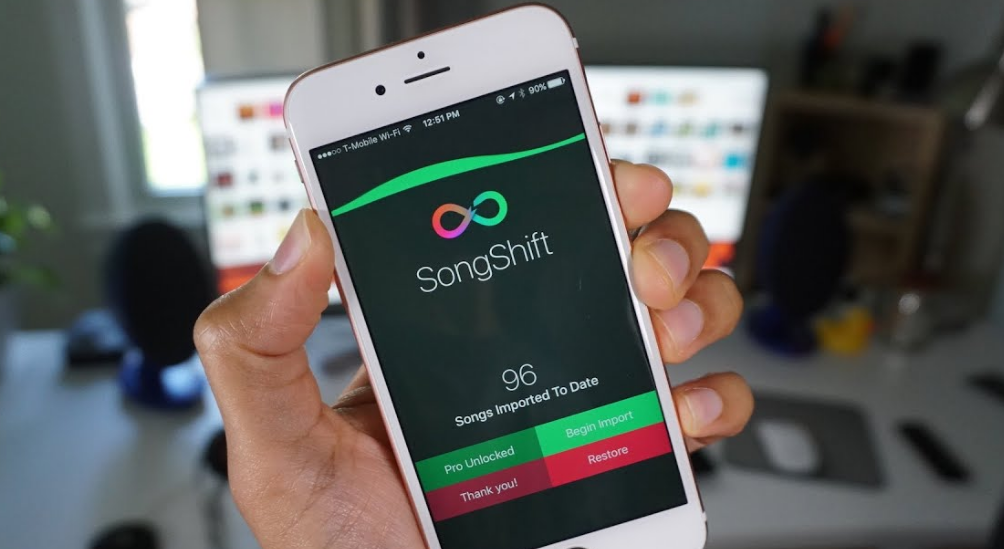Kaip pridėti „Chrome“ spartųjį klavišą prie darbalaukio
„Google Chrome“ leidžia labai lengvai atidaryti svetainių nuorodas iš žymių juostos. Tačiau ar žinojote, kad taip pat galite kurti sparčiuosius klavišus į savo mėgstamas svetaines, pridėdami juos prie savo darbalaukio ar aplanko savo kompiuteryje? Šiame straipsnyje mes kalbėsime apie tai, kaip pridėti „Chrome“ spartųjį klavišą prie darbalaukio. Pradėkime!
Kaip pridėti „Chrome“ spartųjį klavišą prie darbalaukio
Kai kuriate nuorodą į tinklalapį, nuoroda atidaro tinklalapį atskirame lange be jokių meniu, skirtukų ar kitų naršyklės komponentų. „Chrome“ spartusis klavišas taip pat gali būti sukonfigūruotas atidaryti kaip įprastą tinklalapį naujame naršyklės skirtuke. Nes atskiro lango parinktis yra ne visose „Windows“ versijose.
- Atidarykite „Chrome“ žiniatinklio naršyklę ir eikite į tinklalapį.
- Eikite į „Chrome“ meniu, esantį viršutiniame dešiniajame naršyklės kampe ir kurį vaizduoja ir trys vertikaliai sulyginti taškai.
- Pasirinkite Daugiau įrankių ir pasirinkti bet kurį Pridėti prie darbalaukio , Sukurti nuorodą arba Kurkite programos sparčiuosius klavišus. (Pasirinkimas, kurį pamatysite, iš tikrųjų priklauso nuo jūsų operacinės sistemos).
- Įveskite nuorodos pavadinimą arba palikite numatytąjį pavadinimą, tai yra tinklalapio pavadinimas.
- Pasirinkite Kurti norėdami pridėti nuorodą į savo darbalaukį.
Daugiau informacijos apie „Chrome“ sparčiųjų klavišų kūrimą pridėti chromo nuorodą į darbalaukį
Anksčiau nurodytas metodas nėra vienintelis būdas iš tikrųjų atidaryti sparčiuosius klavišus, atidaromus „Chrome“. Štai keletas kitų būdų, kaip sukurti nuorodą į tinklalapį:
Sukurkite nuorodą aplanke
- Adreso juostoje pažymėkite URL.
- Tada vilkite nuorodą į aplanką savo kompiuteryje.
Sukurkite nuorodą darbalaukyje
- Dešiniuoju pelės mygtuku spustelėkite darbalaukį, tada eikite į Nauja ir pasirinkti Trumpesnis kelias .
- Įveskite URL ir pasirinkite Kitas .
- Dabar įveskite nuorodos pavadinimą ir pasirinkite Baigti .
Užduočių juostoje sukurkite nuorodą | pridėti chromo nuorodą į darbalaukį
- Pasirinkite nuorodą darbalaukyje.
- Tada vilkite nuorodą į „Windows“ užduočių juostą.
Išvada
Gerai, tai buvo visi žmonės! Tikiuosi, kad jums, vaikinai, tai patinka, pridėkite chromuotą nuorodą į darbalaukio straipsnį ir taip pat jums tai naudinga. Pateikite mums atsiliepimų apie tai. Taip pat, jei jūs turite daugiau klausimų ir klausimų, susijusių su šiuo straipsniu. Tada praneškite mums toliau pateiktame komentarų skyriuje. Netrukus susisieksime su jumis.
Geros dienos!